
Es gibt Fehler in Grim Dawn, was bedeutet, dass Sie möglicherweise verschiedene Assets anpassen müssen, um Probleme zu beheben. Zum Glück gibt es hilfreiche Konsolenbefehle.
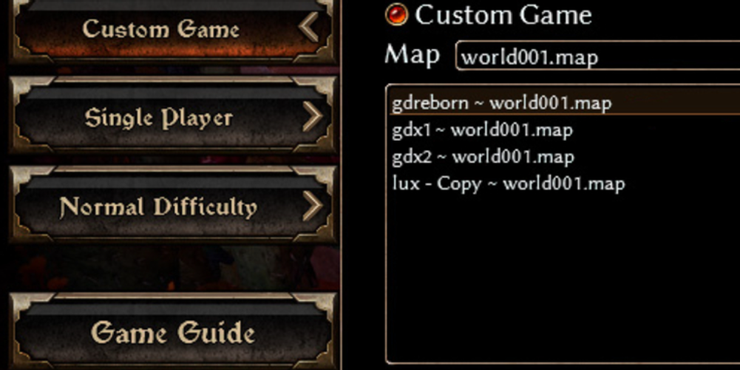
Um auf die Konsole zuzugreifen und die Eingabe von Befehlen zu aktivieren, müssen die Spieler im Menü, das sich direkt unter der Starttaste befindet, zur Option Benutzerdefiniertes Spiel gehen. Nachdem Sie auf Benutzerdefiniertes Spiel geklickt haben, drücken Sie die Tilde (~) oder das Apostroph (‘) und beginnen Sie dann mit der Eingabe des gewünschten Befehls. Es gibt viele, die eingefügt werden können, jede mit deutlich unterschiedlichen Funktionen, sodass sie nach Kategorien aufgeschlüsselt werden. Beachten Sie außerdem, dass einige Befehle entweder mit einer « Wahr »- oder « Falsch »-Antwort antworten, um den Status einer bestimmten Funktion anzuzeigen.
Der Zugriff auf und die Verwendung der Konsolenbefehle kann zunächst umständlich sein, bis man ein Gefühl für die Anordnung der Menüs und die allgemeine Logik des Spiels bekommt. Das Erlernen der Tastenkombinationen kann auch viel Zeit sparen, also versuchen Sie, sich an einige der wichtigeren zu erinnern, die Sie später verwenden können. Ein weiterer Gedanke ist, dass es manchmal keine klare Lösung für ein Problem gibt und das Beenden vor dem erneuten Öffnen des Spiels die beste Fehlerbehebungstechnik wäre, die Sie ausprobieren sollten, bevor Sie etwas anderes tun .
Befehle der technischen Konsole von Grim Dawn

Diese Grim Dawn Konsolenbefehle beziehen sich auf die Grundeinstellungen des Spiels und bieten alternative Möglichkeiten, Dinge zu tun, anstatt die normalen Menüs des Spiels zu durchlaufen.
Bindebefehle
- BindDown – Bindet einen Befehl an die nächste gedrückte Taste
- BindToggle – Bindet einen Befehl mit den Werten « True » oder « False », um mit der nächsten gedrückten Taste umzuschalten
- BindUp – Bindet einen Befehl an die nächste losgelassene Taste
Start- und Stoppbefehle
- Schließen – Schließt die Konsole
- Exec – Führt ein Befehlsskript aus
- Beenden – Beendet das Spiel
Visuelle Befehle
- ScreenShot – Macht einen Screenshot
- graphics.ReloadResources – Erzwingt das Neuladen aller Ressourcen
- graphics.Stats – Aktiviert oder deaktiviert die Anzeige einer Vielzahl von Statistiken (einschließlich Bildrate)
Debug-Befehl
- debug.physics – Zeigt Daten an, wann Vorfälle die Physik-Engine beeinflussen
Audiobefehl
- sound.Stats – Aktiviert oder deaktiviert die Anzeige einer Vielzahl von Soundstatistiken
Wann Sie die Befehle der technischen Konsole in Grim Dawn verwenden sollten
Der richtige Zeitpunkt für die Verwendung eines technischen Konsolenbefehls ist, wenn ein Problem mit einer Kernkomponente des Spiels auftritt, z. B. mit Audio, Video und Bindungen. Darüber hinaus können physikalische Probleme mit dem Debug Console Command untersucht werden, wenn mit Projektilen oder Hitboxen etwas Seltsames passiert, das sonst unmöglich zu untersuchen wäre. Um einige dieser Daten zu interpretieren, kann es jedoch hilfreich sein, die verschiedenen Bereiche des Spiels mit diesen Tools zu überprüfen.
Befehle der Grim Dawn-Charakterkonsole

Es gibt eine Gruppe von Befehlen, die sich direkt auf Werte auswirken, die mit dem eigenen Charakter verbunden sind. Diese können angepasst werden, um verschiedene Token zu geben oder zu entfernen, die für das Skript und die Verarbeitung des Spiels wichtig sind, sowie viele andere hilfreiche Eigenschaften zum Debuggen von Problemen und zum Lösen von Problemen.
- character.AnyoneHasToken – Gibt « True » zurück, wenn jemand das Token hat
- character.ClearPlayerTokens – Entferne alle gespeicherten Trigger-Token vom Spieler
- character.GiveTakeGold – Gibt den angegebenen Betrag an (negative Werte nehmen Gold weg und « 0 » reduziert das Gold auf nichts)
- character.GrantPlayerToken – Gibt dem Spieler den angegebenen Token
- character.LogData – Zeigt eine Vielzahl von Daten über Spieler, NPCs und Monster an
- character.RevokePlayerToken – Widerruft den angegebenen Token vom Spieler
- character.ServerHasToken – Gibt « True » zurück, wenn der Server das Token hat
- character.SetPlayerInvisible – Macht den Spieler für Feinde unsichtbar, kann sie aber trotzdem angreifen
- character.ShowAngerLevels – Debug-Informationen für KI
- character.ShowPlayerTokens – Legt die Trigger-Token des Spielers auf der Konsole ab
- character.WarpCursor – Macht es so, dass der Spieler immer zum Ziel warpst
Wann Sie Zeichenkonsolenbefehle in Grim Dawn verwenden sollten
In erster Linie sollen diese Konsolenbefehle Probleme im Zusammenhang mit charakterbezogenen Berechtigungen lösen und wie das Spiel verschiedene Entitäten sowie deren Beziehungen identifiziert. ob sie feindselig oder freundlich sind und vieles mehr. Abgesehen davon, dass sie einem dabei helfen, seinen Charakter physisch von Gelände- oder Objektfehlern zu befreien, können die Charakterkonsolenbefehle für einige hinterhältige Grim DawnCheats verwendet werden, die den Spieler dorthin gehen lassen, wo er normalerweise nicht erlaubt ist .
Grim Dawn Spielkonsolenbefehle

Obwohl der Name dieser Gruppe etwas unklar ist, bedeutet dies, dass diese für Spielelemente verwendet werden, die nicht direkt mit dem Spieler oder seinem Charakter verbunden sind. Wie bei jeder Änderung, die Sie vornehmen können, wird sich die Erfahrung des Spielers in Cairn jedoch mit Sicherheit ändern.
- game.decrementdevotion – Entfernt einen Andachtspunkt
- game.Give – Erstellt ein Objekt und gibt es dem Spieler
- game.God – Aktiviert oder deaktiviert den Gott-Modus
- game.IgnoreRequirements – Ermöglicht dem Spieler, alles unabhängig von den Anforderungen auszurüsten
- game.IncrementAttribute – Gibt dem Spieler einen Attributpunkt
- game.incrementdevotion – Gibt dem Spieler einen Hingabepunkt
- game.IncrementLevel – Erhöht das Level des Spielers
- game.IncrementSkill – Gibt dem Spieler einen Fertigkeitspunkt
- game.IncrementSkill – Erhöht die Anzahl der Punkte, die der angegebenen Fertigkeit zugewiesen werden
- game.Invincible – Schaltet die Unbesiegbarkeit ein
- game.KillMe – Tötet den Spieler
- game.LargeDumpFiles true/false – Aktiviert oder deaktiviert den Export großer Dump-Dateien
- game.PlayStats – Zeigt eine Vielzahl von Spielerstatistiken auf dem Bildschirm an
- game.ShowCursor – Zeigt oder verbirgt den Mauszeiger
- game.ShowDynamicObstacles – Funktion nicht überprüft, ändert aber anscheinend die physikalischen Eigenschaften einiger Objekte im Spiel
- game.ShowErrorMessages – Zeigt oder verbirgt « Skill not ready » Fehlermeldungen
- game.ShowHud – Aktiviert oder deaktiviert die Benutzeroberfläche (UI)
- game.Spawn – Erzeugt ein Objekt am Standort des Spielers
- game.Speed - Legt den Multiplikator für die Spielgeschwindigkeit fest
- game.Teleport – Teleportiert den Spieler zu den angegebenen Koordinaten
- game.Uber – Aktiviert oder deaktiviert den Manaverlust
Wann Sie Spielekonsolenbefehle in Grim Dawn verwenden sollten
Von all den verschiedenen Kategorien von Konsolenbefehlen besitzt diese den mächtigsten Grim Dawn-Cheat: den Gott-Modus. Mit nur wenigen Tastenanschlägen können Spieler unbesiegbar werden , jedoch können sie mit den anderen Spielkonsolenbefehlen beeindruckendere Taten ausführen, wie zum Beispiel völlig neue Entitäten hervorbringen oder die Statistiken eines Charakters ohne Einschränkungen stark manipulieren. Insgesamt sollten Spieler diese Befehle nur verwenden, wenn sie experimentieren oder nach bestimmten Spieldaten suchen, da eine solche wahnsinnige Macht dazu führt, dass das Gameplay völlig frei von Herausforderungen ist: eine der Eigenschaften, die Grim Dawn so unterhaltsam machen den ersten Platz.